
时间:2020-07-25 21:01:48 来源:www.win10xitong.com 作者:win10
今天网友说他在用win10系统的时候突然就遇到了win10将屏幕分成四块实现多屏显示的问题,推测还会有一些网友也会遇到同样的问题,那我们能不能自己解决这个win10将屏幕分成四块实现多屏显示的问题呢?这样的步骤就可以解决:1、首先打开多个Windows窗口,可在任务栏上看到。2、打开其中一个窗口,在窗口上空白处点击,按住鼠标不动拖动就轻而易举的处理好了。不知道你学会没有,如果没有学会,那下面就由小编再写一篇详细图文教程来教你win10将屏幕分成四块实现多屏显示的详尽处理要领。
win10多屏教程:
1、首先打开多个Windows窗口,可在任务栏上看到。
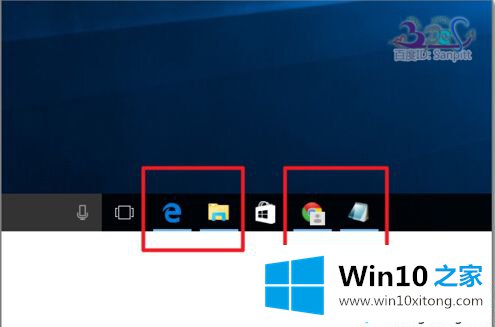
2、打开其中一个窗口,在窗口上空白处点击,按住鼠标不动拖动。
3、往侧面拖动到边上。
4、出现预见窗口大小的时候放手。
5、可看到Windows10智能地将所有打开的窗口进行了分屏。
6、点击其中的一个就会出现2屏。
7、还可点击任务栏上的按钮或Windows键+Tab键也可以出现分屏选择。
8、可选择其中一个,对于多窗口切换操作时非常方便。
9、四屏效果:将每个窗口向四角处拖动,直接出现预见效果框再放手。
10、四屏均分显示有没有让你想到四路监控视频,对于大屏显示器来说这非常有用来显示不同的画面。
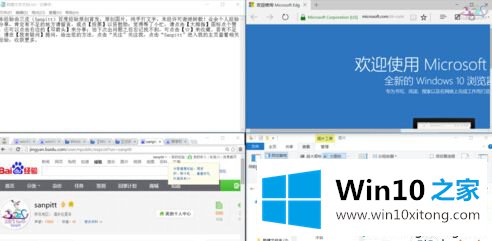
以上就是win10如何分屏实现屏幕均分四块介绍了,希望能对大家有所帮助。
最后小编想说,win10将屏幕分成四块实现多屏显示的详尽处理要领非常简单,只需要一步一步的按照上面的方法去做,就可以解决了,本期的内容就结束了,各位,我们下一次再见。